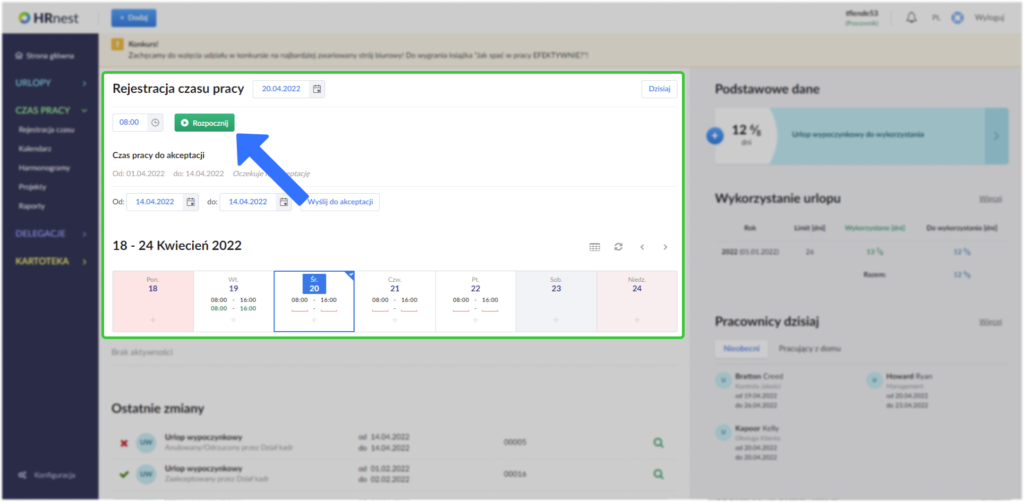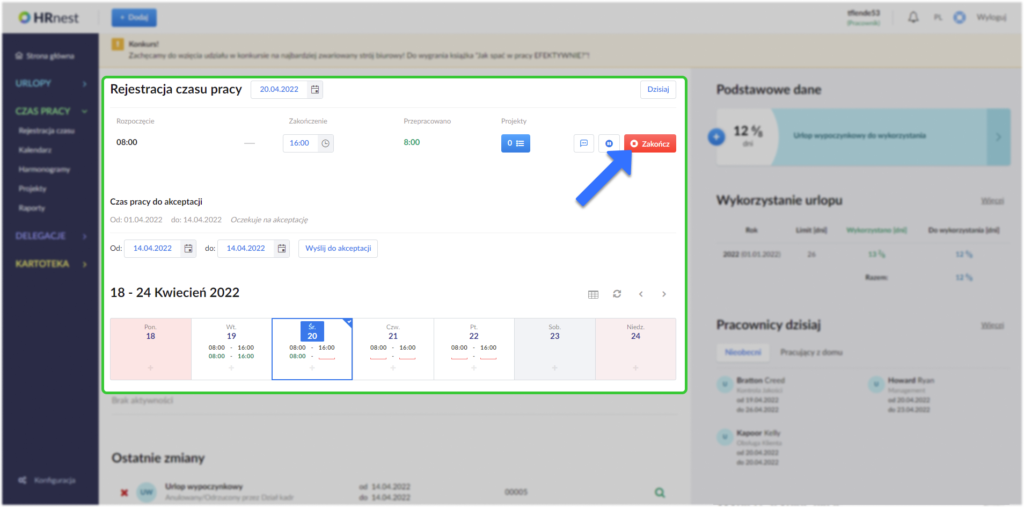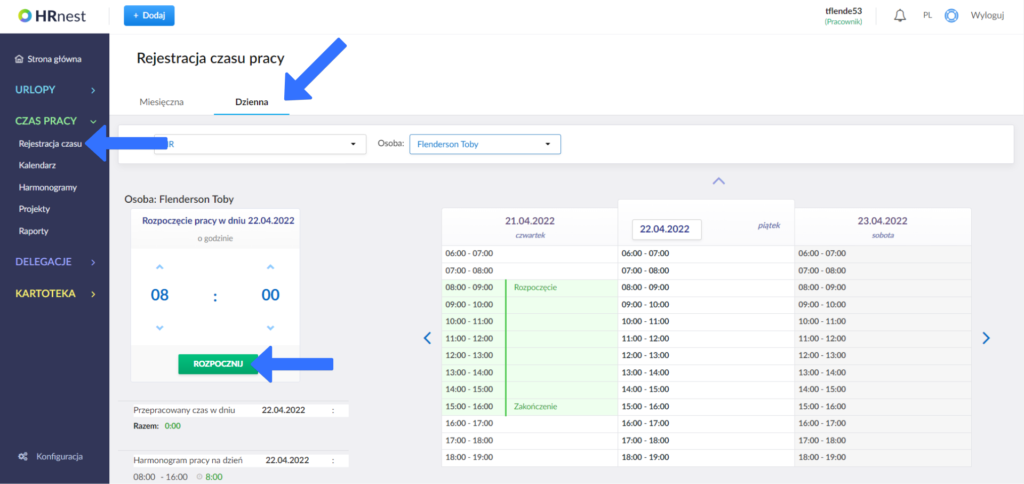W HRnest dostępnych jest kilka metod rejestracji czasu pracy:
- ręczne wskazywanie przepracowanych godzin
- system Start/Stop
- Wskazywanie obecności
- Tryb automatyczny
- rejestracja za pomocą aplikacji HRnest QR Terminal
Poniższa instrukcja odnosi się do 4 pierwszych metod rejestracji.
Zobacz również:
Jak zarejestrować czas pracy za pomocą kodów QR?
Jak ustawić właściwy tryb rejestracji czasu pracy dla pracowników?
Ręczne wskazywanie przepracowanych godzin
Szybkiej rejestracji godzin pracy można dokonać już ze strony głównej. Aby tego dokonać, należy w sekcji Rejestracja czasu pracy wpisać odpowiednią datę i godzinę – domyślnie jest to aktualna data – a następnie kliknąć przycisk Rozpocznij. Wybrana w ten sposób godzina zostanie ustawiona w systemie jako czas rozpoczęcia pracy.
Analogicznie, żeby zamknąć dzień pracy, należy ponownie odwiedzić stronę główną i zaakceptować aktualną godzinę klikając w przycisk Zakończ.
Ta sama czynność może także być także wykonana z pozycji Rejestracja czasu w menu bocznym. Aby zarejestrować czas pracy z bieżącego dnia, wybierz zakładkę Dzienna z górnej belki:
System Start/Stop
System Start/Stop pozwala na rejestrację godzin na bieżąco, bez ręcznego rejestrowania czasu pracy.
Ważne jest, że w przypadku tego trybu RCP, czas pracy rejestrowany jest dokładnie od momentu wciśnięcia przycisku Start do chwili, kiedy pracownik wciśnie przycisk Stop.
Podobnie jak w przypadku ręcznej rejestracji, na stronie głównej panelu znajdziesz przycisk pozwalający szybko rozpocząć rejestrację:
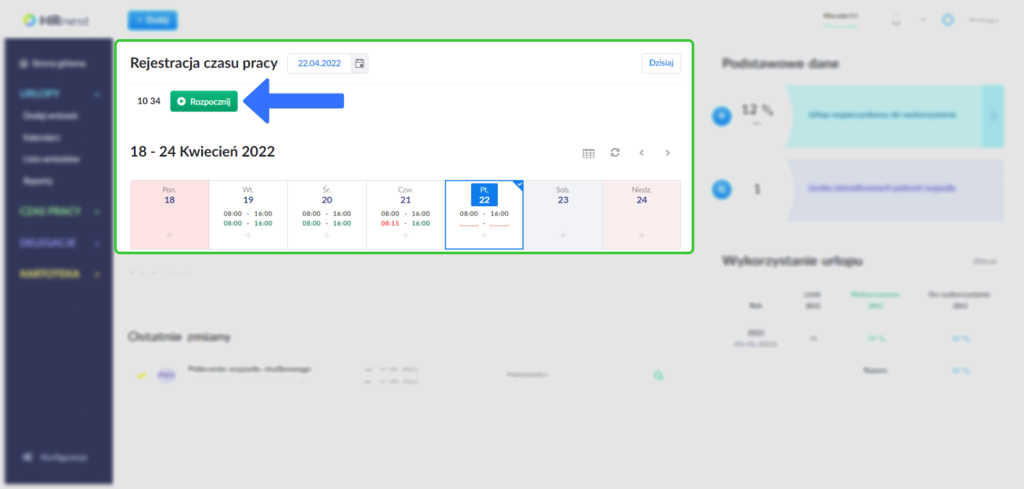
Po zakończonej pracy, możesz zatrzymać rejestrację również z poziomu ekranu głównego:
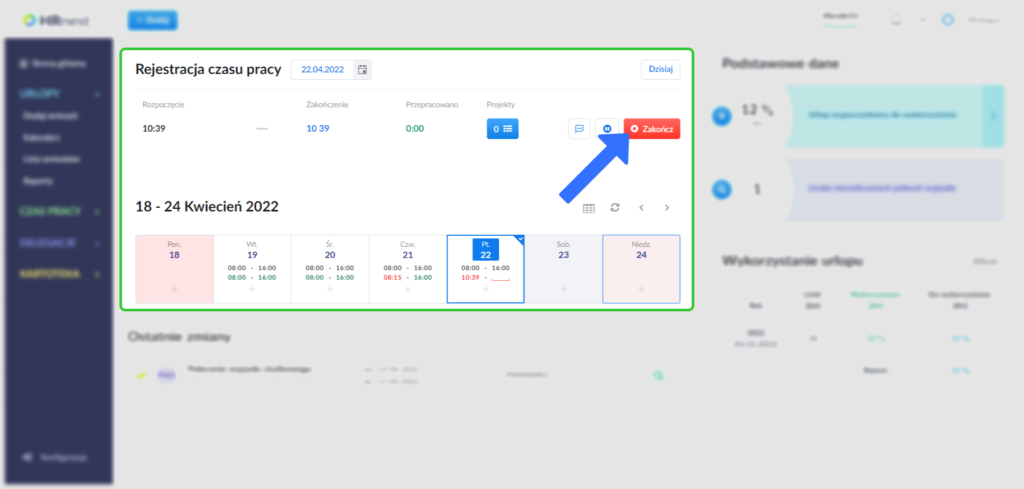
Wskazywanie obecności
Podobnie jak w przypadku poprzednich metod rejestracji, wskazywać obecność można z poziomu głównego panelu, dostępnego od razu po zalogowaniu do HRnest.
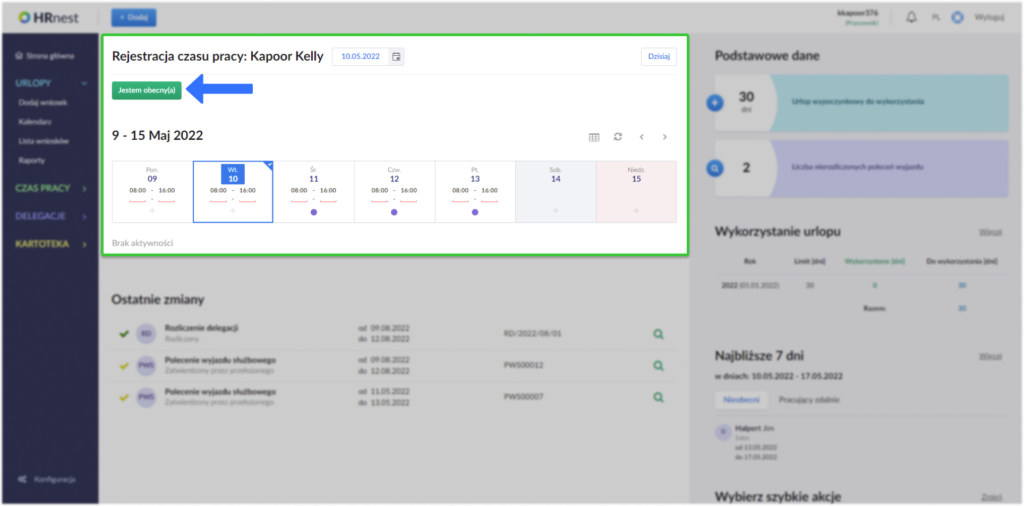
Aby dokonać rejestracji, naciśnij przycisk Jestem obecny(a).
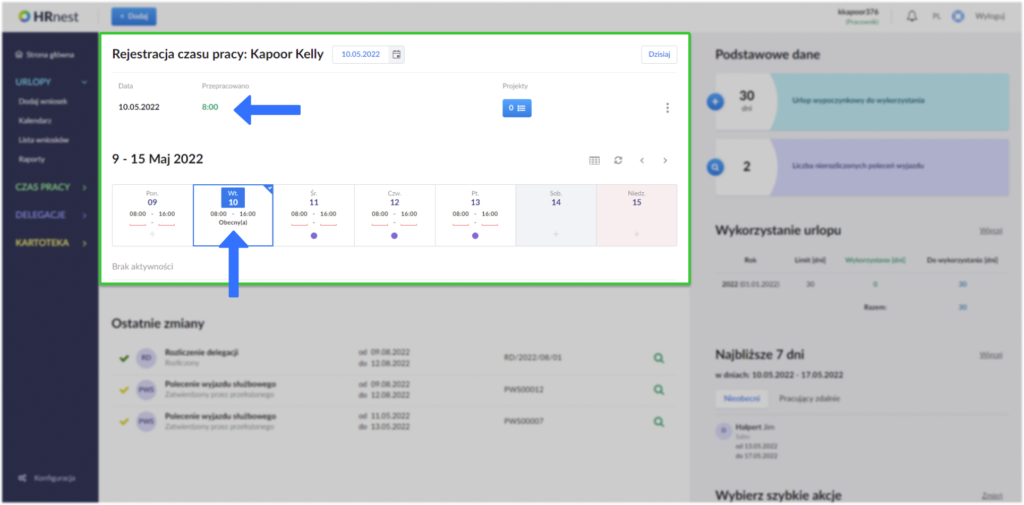
Po dokonaniu rejestracji zobaczysz ilość przepracowanych godzin. W kalendarzu tygodniowym widocznym niżej, zobaczysz napis Obecny(a) w okienku z dniem, w którym zarejestrowany został czas.
Rejestracji zadaniowego czasu pracy można również dokonać, wybierając z bocznego menu Czas Pracy -> Rejestracja czasu
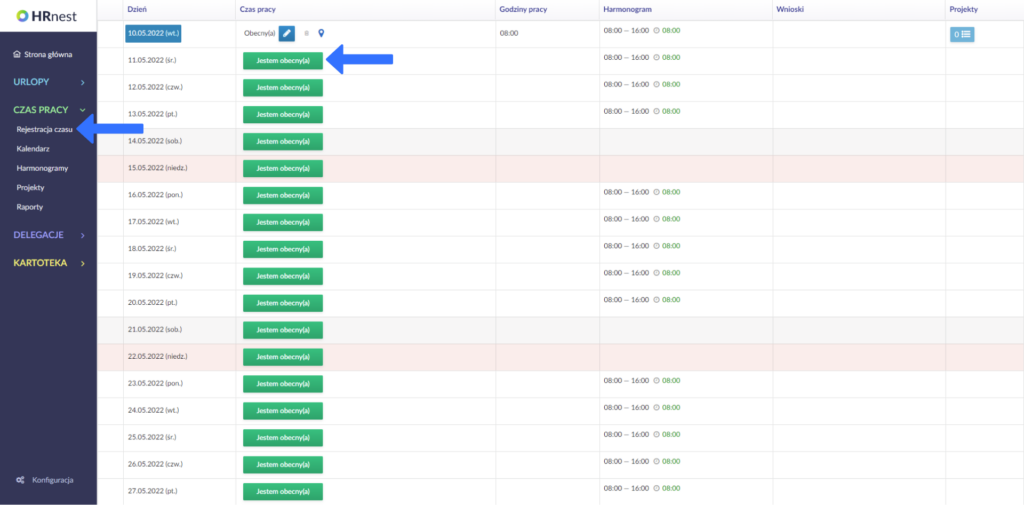
Wybierz dzień, w którym chcesz zarejestrować czas pracy i kliknij przycisk Jestem obecny(a).
Tryb automatyczny
W przypadku rejestracji automatycznej HRnest samodzielnie rejestruje Twój czas pracy, według:
- domyślnych godzin pracy, ustawionych przez konto administratora,
- harmonogramów pracy dla danego działu lub pracownika.
Jeżeli jednak chcesz zarejestrować czas pracy ręcznie – masz możliwość zrobienia tego z poziomu głównej strony na swoim koncie:
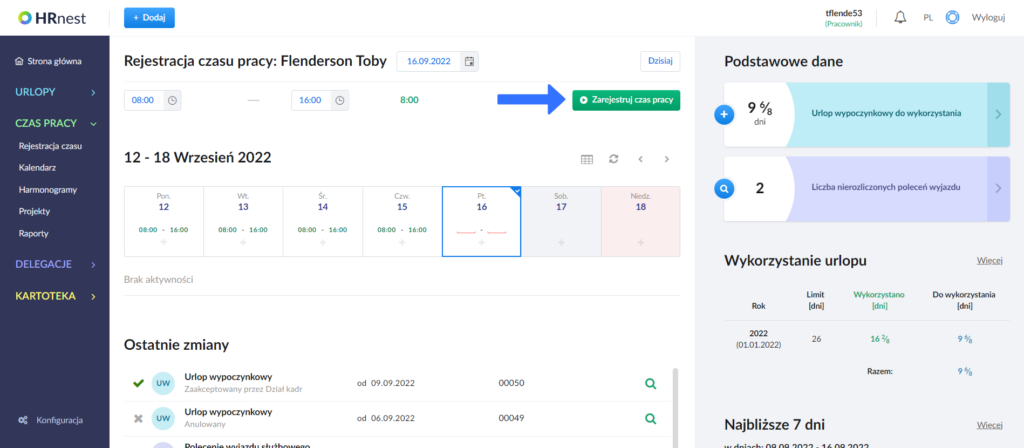
Zobacz również:
Instrukcja edycji czasu pracy zarejestrowanego w trybie automatycznym.
Dlaczego automatyczna rejestracja czasu pracy nie zadziałała?